DDR爱好者之家 Design By 杰米
原图

最终效果

1、调整整个照片的色阶:
点击图层面板下方的调整图层面板,建立一个新的色阶调整图层(如图)。
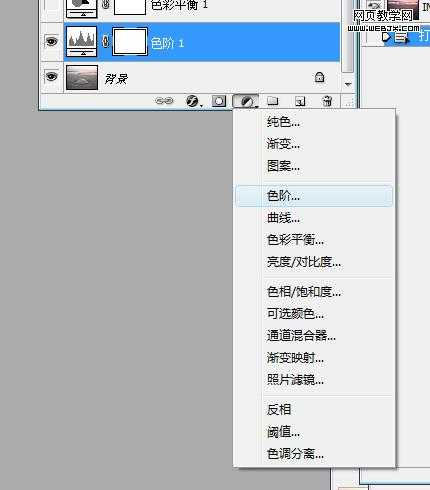
2、我们可以通过这个调整图层看到,照片暗部缺乏信息。拖拽暗部的黑色三角,我们将它拉到有信息的直方图位置(如图)。我们可以看到,画面的暗部层次出现了。之后点击好,我们得到了一个色阶的调整图层。并且,照片整体的层次已经调整好了。
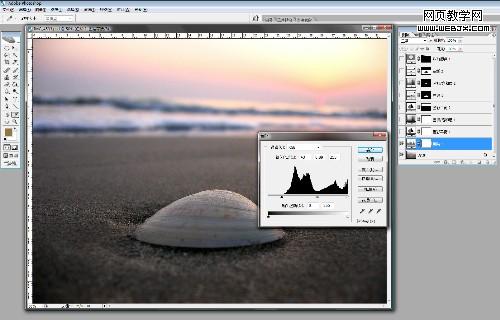
3、调整照片整体的色调(色彩平衡): 这个时候,我相信,画面的色彩比较真实,沙滩的颜色能够体现清晨的温度,比较冷的感觉。但我希望整个画面看起来比较温暖,也比较浪漫,于是,我再增加了一个色彩平衡的调整图层,我希望画面看起来更暖更浪漫,即便改变了真实的色彩,因为我是对照片进行第二次创作,我希望作品体现我的想法(如图)。
如图可以看到,我在画面的中间色,增加了红色,让画面看起来更暖,更浪漫,沙粒已经不是现实中的沙而变成了咖啡般的颜色。

4、调整整体的色彩饱和度: 为了让画面色彩更加浑厚,增添了一点色彩饱和度,点击图层面板下的增加调整图层中的色相/色彩饱和度,我们得到了一个新的调整图层,(如图)我很小心地将饱和度增加了4个点,让画面有一点点地变化。
到此,照片的整体调整就完成了。从第五步开始,我们进入局部调整。

5、天空的局部调整: 整体调整过后,我觉得天空和海浪的色彩还是比较冷,于是,我画了和矩形的蒙板,挡住下面的沙滩,单独对海面和天空进行了色彩平衡调整(如图)增加了红色和黄色。
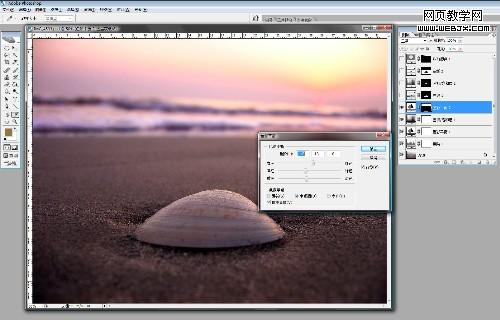
6、对于贝壳的对比度调整: 现在,我希望画面中的贝壳更加具有立体感和份量,于是,我建立了一个曲线调整图层,并建立一个只露出贝壳的蒙板,这样,我的对比度调整将只限于贝壳部分(如图)。
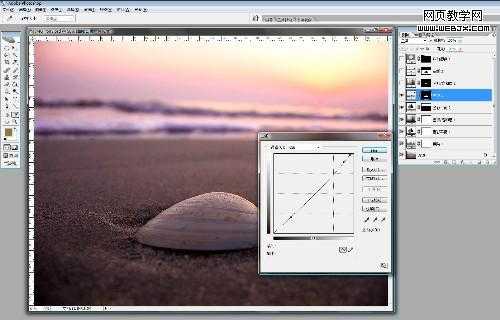
7、贝壳高光部分的色彩调整: 现在,我还需要让贝壳的高光部分色彩亮丽,而且需要金黄色的感觉来体现来自早晨阳光的温暖,于是再次建立一个色相和饱和度调整图层,并建立一个针对贝壳亮面和高光部分的蒙板,进行调整(如图)

8、沙滩的对比度调整 : 贝壳调整完毕,现在,沙滩看起来没有距离感,需要调整它的渐变层次来体现距离。于是我建立了一个曲线调整工具并建立模板将调整限制于沙滩部分。(如图)
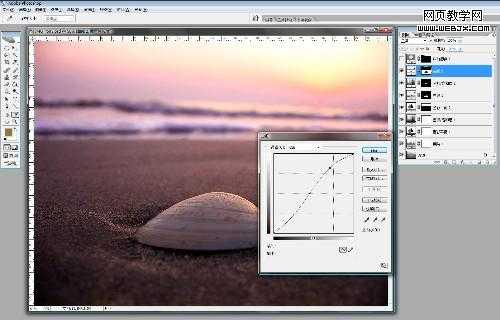
9、天空的调整: 现在,整个画面除了天空以外,我都满意了。现在的天空因为曝光过渡,所以太白了些,所以我在选区颜色调整土层中,对白色进行了调整,让天空有些蓝色,这些蓝色将突破换面整个色系,为作品带来意想不到的效果。忘了说,在整个调整过程中,太阳的粉红色我觉得非常好,像莫奈的日出,很有印象派的感觉。
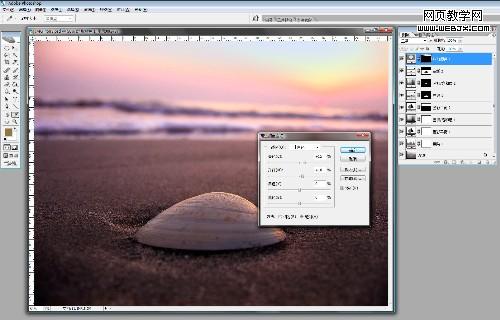
最终效果:


最终效果

1、调整整个照片的色阶:
点击图层面板下方的调整图层面板,建立一个新的色阶调整图层(如图)。
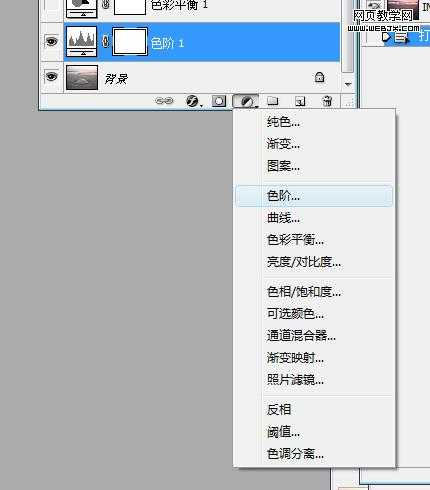
2、我们可以通过这个调整图层看到,照片暗部缺乏信息。拖拽暗部的黑色三角,我们将它拉到有信息的直方图位置(如图)。我们可以看到,画面的暗部层次出现了。之后点击好,我们得到了一个色阶的调整图层。并且,照片整体的层次已经调整好了。
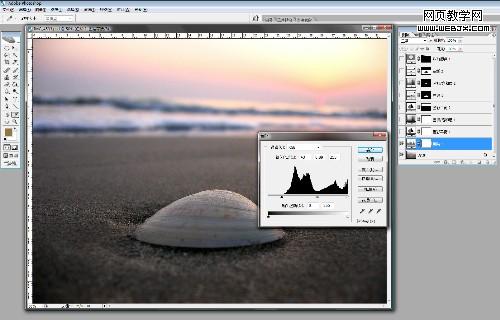
3、调整照片整体的色调(色彩平衡): 这个时候,我相信,画面的色彩比较真实,沙滩的颜色能够体现清晨的温度,比较冷的感觉。但我希望整个画面看起来比较温暖,也比较浪漫,于是,我再增加了一个色彩平衡的调整图层,我希望画面看起来更暖更浪漫,即便改变了真实的色彩,因为我是对照片进行第二次创作,我希望作品体现我的想法(如图)。
如图可以看到,我在画面的中间色,增加了红色,让画面看起来更暖,更浪漫,沙粒已经不是现实中的沙而变成了咖啡般的颜色。

4、调整整体的色彩饱和度: 为了让画面色彩更加浑厚,增添了一点色彩饱和度,点击图层面板下的增加调整图层中的色相/色彩饱和度,我们得到了一个新的调整图层,(如图)我很小心地将饱和度增加了4个点,让画面有一点点地变化。
到此,照片的整体调整就完成了。从第五步开始,我们进入局部调整。

5、天空的局部调整: 整体调整过后,我觉得天空和海浪的色彩还是比较冷,于是,我画了和矩形的蒙板,挡住下面的沙滩,单独对海面和天空进行了色彩平衡调整(如图)增加了红色和黄色。
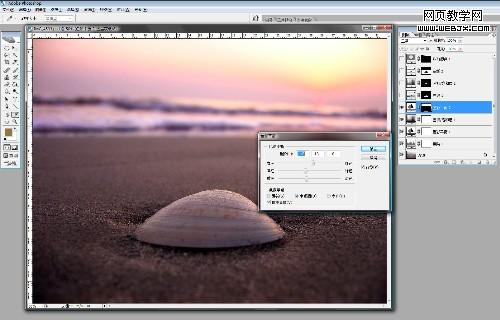
6、对于贝壳的对比度调整: 现在,我希望画面中的贝壳更加具有立体感和份量,于是,我建立了一个曲线调整图层,并建立一个只露出贝壳的蒙板,这样,我的对比度调整将只限于贝壳部分(如图)。
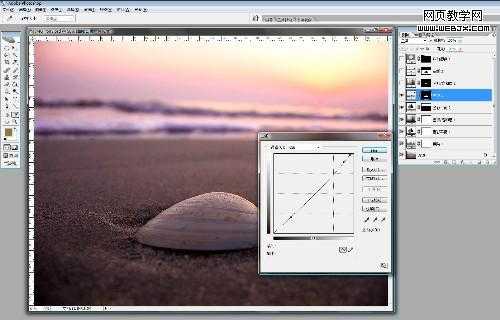
7、贝壳高光部分的色彩调整: 现在,我还需要让贝壳的高光部分色彩亮丽,而且需要金黄色的感觉来体现来自早晨阳光的温暖,于是再次建立一个色相和饱和度调整图层,并建立一个针对贝壳亮面和高光部分的蒙板,进行调整(如图)

8、沙滩的对比度调整 : 贝壳调整完毕,现在,沙滩看起来没有距离感,需要调整它的渐变层次来体现距离。于是我建立了一个曲线调整工具并建立模板将调整限制于沙滩部分。(如图)
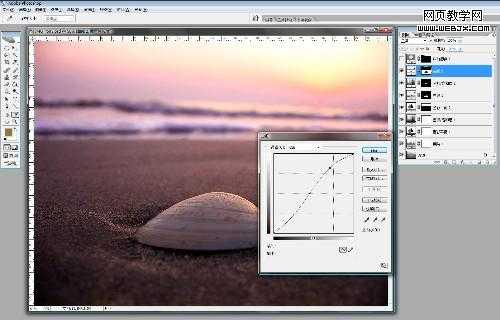
9、天空的调整: 现在,整个画面除了天空以外,我都满意了。现在的天空因为曝光过渡,所以太白了些,所以我在选区颜色调整土层中,对白色进行了调整,让天空有些蓝色,这些蓝色将突破换面整个色系,为作品带来意想不到的效果。忘了说,在整个调整过程中,太阳的粉红色我觉得非常好,像莫奈的日出,很有印象派的感觉。
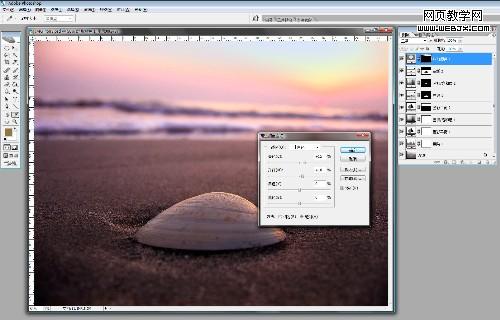
最终效果:

DDR爱好者之家 Design By 杰米
广告合作:本站广告合作请联系QQ:858582 申请时备注:广告合作(否则不回)
免责声明:本站资源来自互联网收集,仅供用于学习和交流,请遵循相关法律法规,本站一切资源不代表本站立场,如有侵权、后门、不妥请联系本站删除!
免责声明:本站资源来自互联网收集,仅供用于学习和交流,请遵循相关法律法规,本站一切资源不代表本站立场,如有侵权、后门、不妥请联系本站删除!
DDR爱好者之家 Design By 杰米
暂无评论...
RTX 5090要首发 性能要翻倍!三星展示GDDR7显存
三星在GTC上展示了专为下一代游戏GPU设计的GDDR7内存。
首次推出的GDDR7内存模块密度为16GB,每个模块容量为2GB。其速度预设为32 Gbps(PAM3),但也可以降至28 Gbps,以提高产量和初始阶段的整体性能和成本效益。
据三星表示,GDDR7内存的能效将提高20%,同时工作电压仅为1.1V,低于标准的1.2V。通过采用更新的封装材料和优化的电路设计,使得在高速运行时的发热量降低,GDDR7的热阻比GDDR6降低了70%。
更新日志
2025年02月22日
2025年02月22日
- 小骆驼-《草原狼2(蓝光CD)》[原抓WAV+CUE]
- 群星《欢迎来到我身边 电影原声专辑》[320K/MP3][105.02MB]
- 群星《欢迎来到我身边 电影原声专辑》[FLAC/分轨][480.9MB]
- 雷婷《梦里蓝天HQⅡ》 2023头版限量编号低速原抓[WAV+CUE][463M]
- 群星《2024好听新歌42》AI调整音效【WAV分轨】
- 王思雨-《思念陪着鸿雁飞》WAV
- 王思雨《喜马拉雅HQ》头版限量编号[WAV+CUE]
- 李健《无时无刻》[WAV+CUE][590M]
- 陈奕迅《酝酿》[WAV分轨][502M]
- 卓依婷《化蝶》2CD[WAV+CUE][1.1G]
- 群星《吉他王(黑胶CD)》[WAV+CUE]
- 齐秦《穿乐(穿越)》[WAV+CUE]
- 发烧珍品《数位CD音响测试-动向效果(九)》【WAV+CUE】
- 邝美云《邝美云精装歌集》[DSF][1.6G]
- 吕方《爱一回伤一回》[WAV+CUE][454M]
